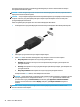User Guide - Windows 10
Table Of Contents
- Selamat Datang
- Komponen
- Sambungan jaringan
- Menyambung ke jaringan nirkabel
- Menyambung ke jaringan berkabel
- Navigasi layar
- Fitur-fitur hiburan
- Menggunakan kamera web (hanya produk tertentu)
- Menggunakan audio
- Menggunakan video
- Manajemen daya
- Mematikan (memadamkan) komputer
- Menggunakan HP Fast Charge (hanya produk tertentu)
- Mengeset pilihan daya
- Menggunakan mode hemat daya
- Menggunakan daya baterai
- Menggunakan daya AC eksternal
- Keamanan
- Memproteksi komputer
- Menggunakan kata sandi
- Mengeset kata sandi di Windows
- Mengeset kata sandi di Computer Setup (Konfigurasi Komputer)
- Mengatur kata sandi administrator BIOS
- Menggunakan Pilihan Keamanan DriveLock
- Menggunakan Windows Hello (hanya produk tertentu)
- Menggunakan perangkat lunak antivirus
- Menggunakan perangkat lunak firewall
- Menginstal pembaruan perangkat lunak
- Menggunakan HP Client Security (hanya produk tertentu)
- Menggunakan HP Touchpoint Manager (hanya produk tertentu)
- Menggunakan kabel pengaman opsional (hanya produk tertentu)
- Menggunakan pembaca sidik jari (hanya produk tertentu)
- Pemeliharaan
- Pencadangan dan pemulihan
- Computer Setup (Konfigurasi Komputer) (BIOS), TPM, dan HP Sure Start
- Menggunakan HP PC Hardware Diagnostics (UEFI)
- Spesifikasi
- Pelepasan Muatan Listrik Statis
- Keterjangkauan
- Indeks
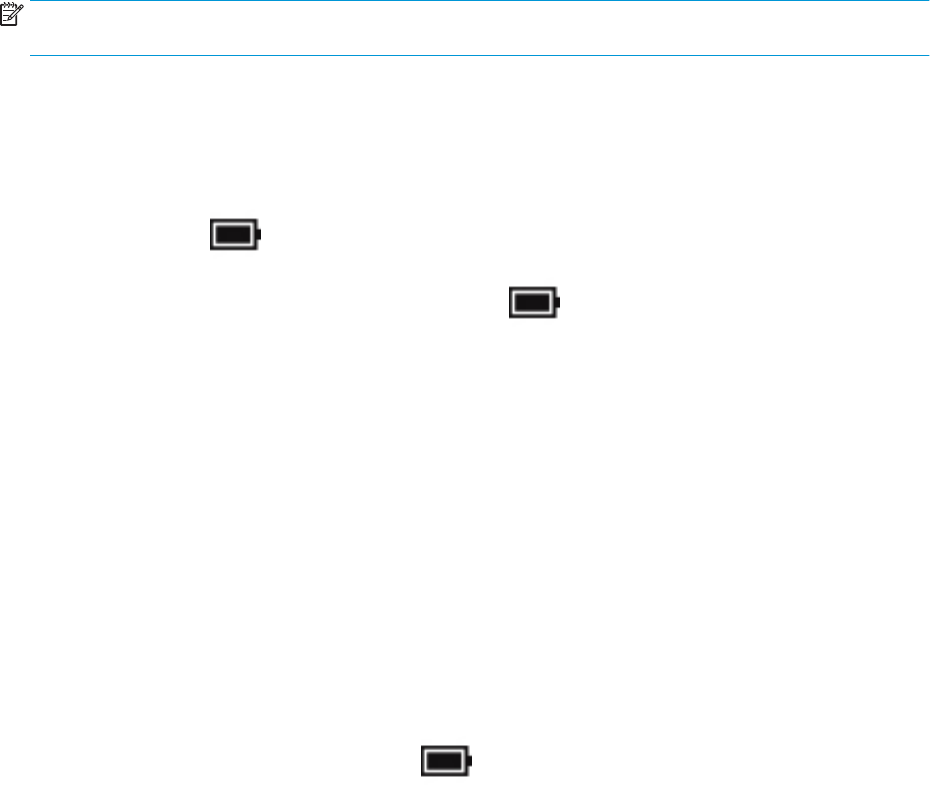
Di bawah Shutdown settings (Pengaturan Penonaktifan), pilih kotak Hibernate (Hibernasi) untuk
menampilkan pilihan Hibernasi dalam menu daya.
4. Pilih Save changes (Simpan perubahan).
Untuk keluar dari mode Hibernasi, tekan sebentar tombol daya. Lampu daya akan menyala dan layar kerja
Anda akan kembali ke posisi terakhir kali dihentikan.
CATATAN: Jika Anda telah mengeset kata sandi agar diminta pada saat keluar dari mode tidur, Anda harus
memasukkan kata sandi Windows itu sebelum layar kerja Anda kembali ke posisi semula.
Menggunakan meter daya dan pengaturan daya
Meter daya terletak pada desktop Windows. Melalui meter daya Anda dapat mengakses dengan cepat
pengaturan daya dan melihat sisa daya baterai.
●
Untuk melihat persentase sisa daya baterai dan program pemakaian daya saat ini, arahkan pointer ke
ikon meter daya
.
●
Untuk menggunakan Opsi Daya, klik ikon meter daya , lalu pilih butir dari daftar pilihan. Anda
dapat juga mengetik
power options (opsi daya) dalam kotak pencarian bilah tugas, lalu pilih Power
Options
(Opsi Daya).
Tampilan ikon meter daya yang berbeda-beda menunjukkan apakah komputer bekerja dengan daya baterai
atau daya eksternal. Ikon ini juga akan menampilkan sebuah pesan jika tingkat isi baterai sudah rendah atau
kritis.
Mengeset proteksi kata sandi saat bangun dari mode tidur
Setelah mengeset kata sandi komputer, Anda dapat mengeset komputer untuk meminta kata sandi saat
komputer keluar dari mode Tidur atau Hibernasi.
Untuk mengaktifkan kata sandi:
1. Ketik power options (opsi daya) di dalam kotak pencarian bilah tugas, lalu pilih Power Options (Opsi
Daya).
– atau –
Klik kanan ikon Power meter (Meter daya) , lalu pilih Power Options (Opsi Daya).
2. Pilih Start (Mulai), pilih Settings (Pengaturan), pilih Account (Akun), pilih Sign-in Options (Pilihan Teken
Masuk), pilih Password (Kata Sandi), pilih Add (Tambah), lalu ikuti petunjuk di layar untuk mengeset
kata sandi.
3. Tutup Power Options (Opsi Daya).
Untuk mengeset komputer agar meminta kata sandi saat keluar dari mode Tidur atau mode Hibernasi, ikuti
langkah-langkah berikut:
1. Ketik power options (opsi daya) di dalam kotak pencarian bilah tugas, lalu pilih Power Options (Opsi
Daya).
– atau –
Mengeset pilihan daya 37